ODMS unterstützt eine Reihe von E-Mail-Methoden, einschließlich POP, IMAP und Outlook (32-Bit). In diesem Dokument wird beschrieben, wie die einzelnen E-Mail-Profiltypen für die Verwendung in der Olympus-Software eingerichtet werden.
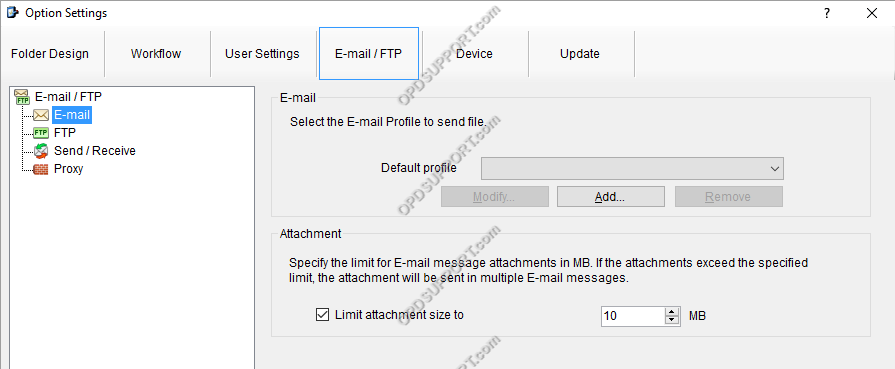
Inhalt
- So erstellen Sie ein POP-E-Mail-Profil
- So erstellen Sie ein IMAP-E-Mail-Profil
- So erstellen Sie ein Outlook-E-Mail-Profil
So erstellen Sie ein POP-E-Mail-Profil
In diesem Abschnitt wird detailliert beschrieben, wie ein Benutzer ein POP-E-Mail-Profil erstellen kann. Das POP-E-Mail-Beispielkonto verwendet Google Mail, aber dieser Prozess gilt für jedes POP/SMTP-Konto.
So erstellen Sie ein POP-E-Mail-Profil:
- Klicken Sie auf Extras > Optionen > E-Mail/FTP.
- Klicken Sie auf Hinzufügen > Internet-E-Mail auswählen [POP3/SMTP].
- Weiter klicken
- Geben Sie die Details für das POP-Konto ein. Diese Einstellungen können normalerweise wie im folgenden Beispiel vom E-Mail-Anbieter abgerufen werden.
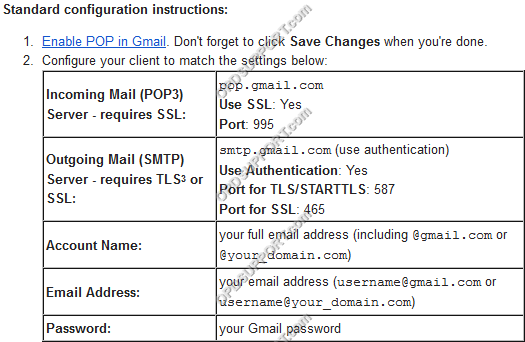
- Nachdem die Grundeinstellungen eingegeben wurden, klicken Sie auf die Schaltfläche Erweiterte Einstellungen, um Einstellungen wie Ausgangsserver-Authentifizierung und SSL-Ports zu konfigurieren.
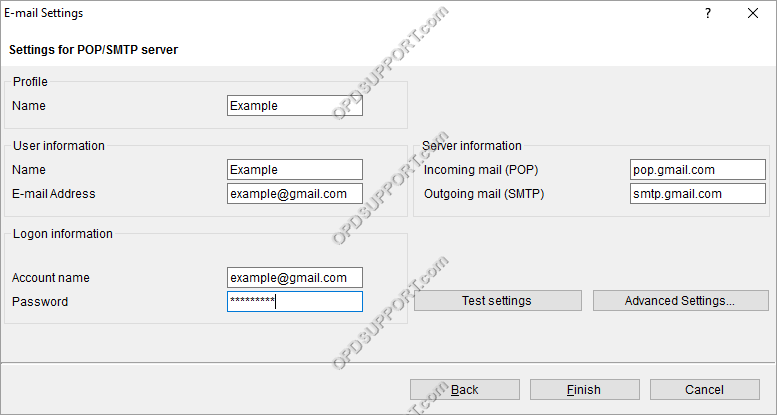
- Geben Sie die erweiterten Einstellungen gemäß den Vorgaben des E-Mail-Anbieters ein.
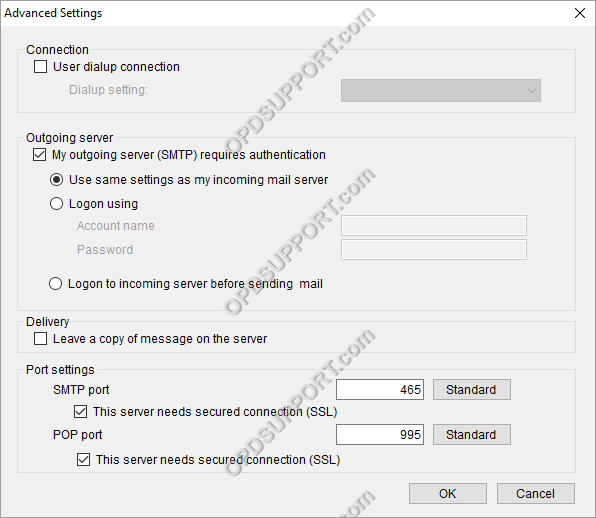
- Nachdem alle Details eingegeben wurden, klicken Sie auf Testeinstellungen, um sicherzustellen, dass das Profil vollständig konfiguriert wurde.
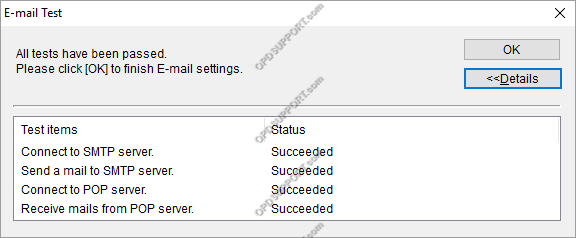
So erstellen Sie ein IMAP-E-Mail-Profil
In diesem Abschnitt wird detailliert beschrieben, wie ein Benutzer ein POP-E-Mail-Profil erstellen kann. Das POP-E-Mail-Beispielkonto verwendet Google Mail, aber dieser Prozess gilt für jedes POP/SMTP-Konto.
So erstellen Sie ein IMAP-E-Mail-Profil:
- Klicken Sie auf Extras > Optionen > E-Mail/FTP.
- Klicken Sie auf Hinzufügen > IMAP auswählen.
- Weiter klicken.
- Geben Sie die Details für das IMAP-Konto ein. Diese Einstellungen können normalerweise wie im folgenden Beispiel vom E-Mail-Anbieter abgerufen werden.
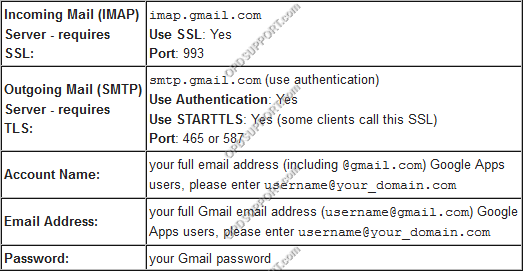
- Nachdem die Grundeinstellungen eingegeben wurden, klicken Sie auf die Schaltfläche Erweiterte Einstellungen, um Einstellungen wie Ausgangsserver-Authentifizierung und SSL-Ports zu konfigurieren.
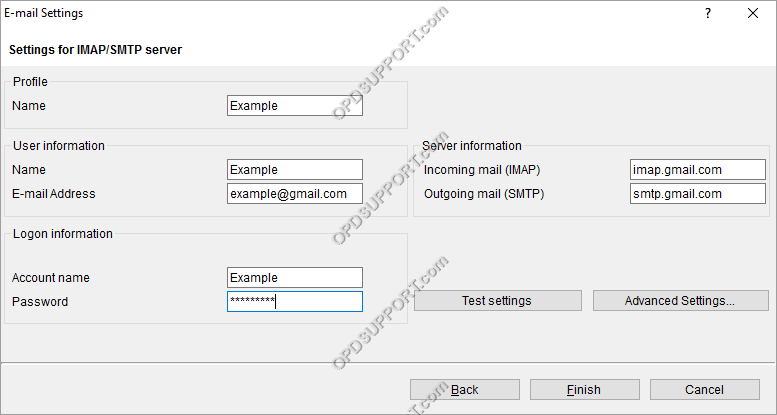
- Geben Sie die erweiterten Einstellungen gemäß den Vorgaben des E-Mail-Anbieters ein.
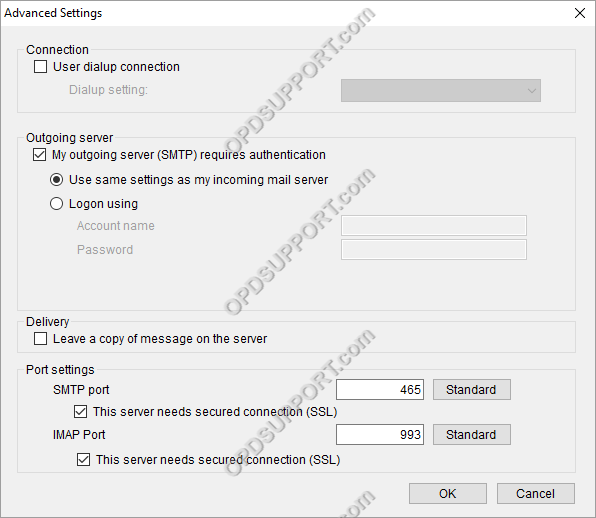
- Nachdem alle Details eingegeben wurden, klicken Sie auf Testeinstellungen, um sicherzustellen, dass das Profil vollständig konfiguriert wurde.
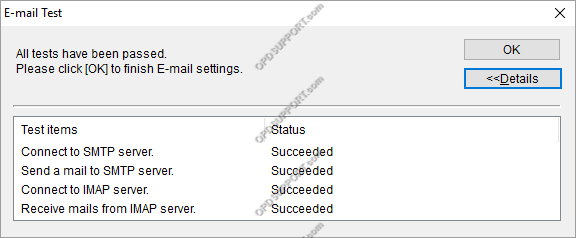
So erstellen Sie ein Outlook-E-Mail-Profil
Hinweis: Um ein Outlook-Profil zu ODMS hinzuzufügen, muss Microsoft Outlook 2003, 2007, 2010 (32-Bit) auf dem Computer installiert sein.
So erstellen Sie ein Outlook-E-Mail-Profil
- Klicken Sie auf Extras > Optionen > E-Mail/FTP.
- Klicken Sie auf Hinzufügen > Microsoft Outlook auswählen.
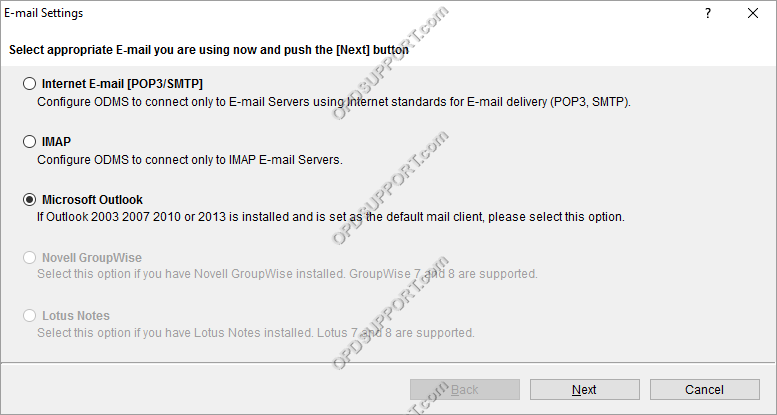
- Klicken Sie auf Weiter, um das Profil hinzuzufügen.
